win8桌面添加小工具图文详解
- 时间:2017年05月11日 20:00:20 来源:魔法猪系统重装大师官网 人气:2137
有的用户还是比较喜欢在win8桌面添加小工具的,因为这款功能对于我们的生活来说,真的是非常实用的。那么要如何在w8桌面添加小工具呢?接着,我们来看看。
如今,win8操作系统已经免除了桌面便签的功能,不过我却发现了一个方法,可以win8桌面添加小工具的。就是利用一个代码,轻松把便签呼唤出来,方便记事。
win8桌面添加小工具步骤:
想要win8桌面添加小工具,首先我们打开【开始】按键,
找到【运行】
(快捷键:win+R)
在输入框里面输入【cmd】命令,
按【确定】。
开始进行win8桌面添加小工具。
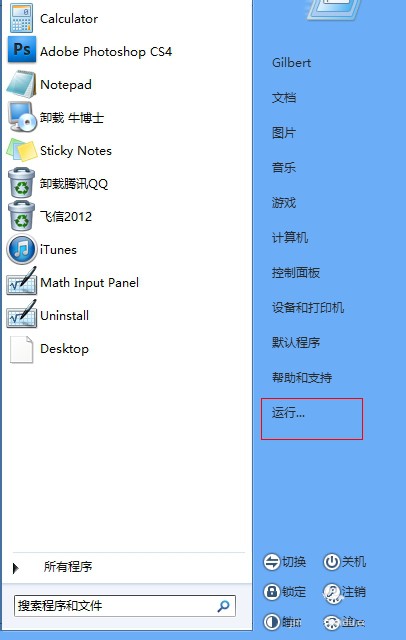
win8桌面添加小工具截图(1)

win8桌面添加小工具截图(2)
在命令提示符输入
【StikyNot】
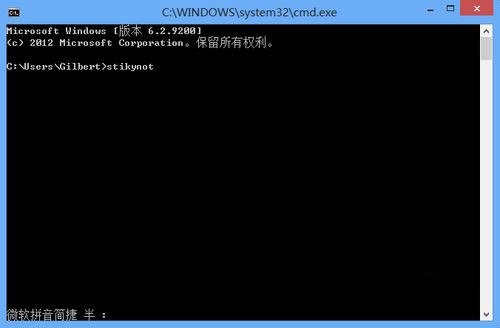
win8桌面添加小工具截图(3)
最后按【回车】,
可以在桌面上发现便笺!
然后就可以愉快地进行win8桌面添加小工具啦!
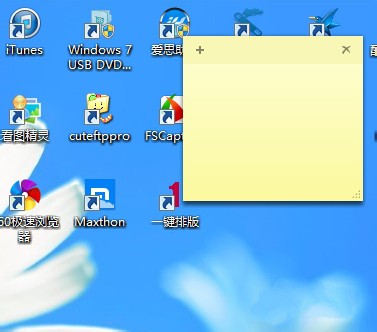
win8桌面添加小工具截图(4)
好了,以上就是关于w8桌面添加小工具的全部图解教程内容了,如果你不知道如何添加win8桌面小工具的话,可以参考本教程进行添加w8桌面小工具的,真的是相当简单的。
添加w8桌面小工具,win8桌面添加小工具,w8桌面添加
上一篇:win10专业版密钥图文详解
下一篇:激活win8密钥图文详解









